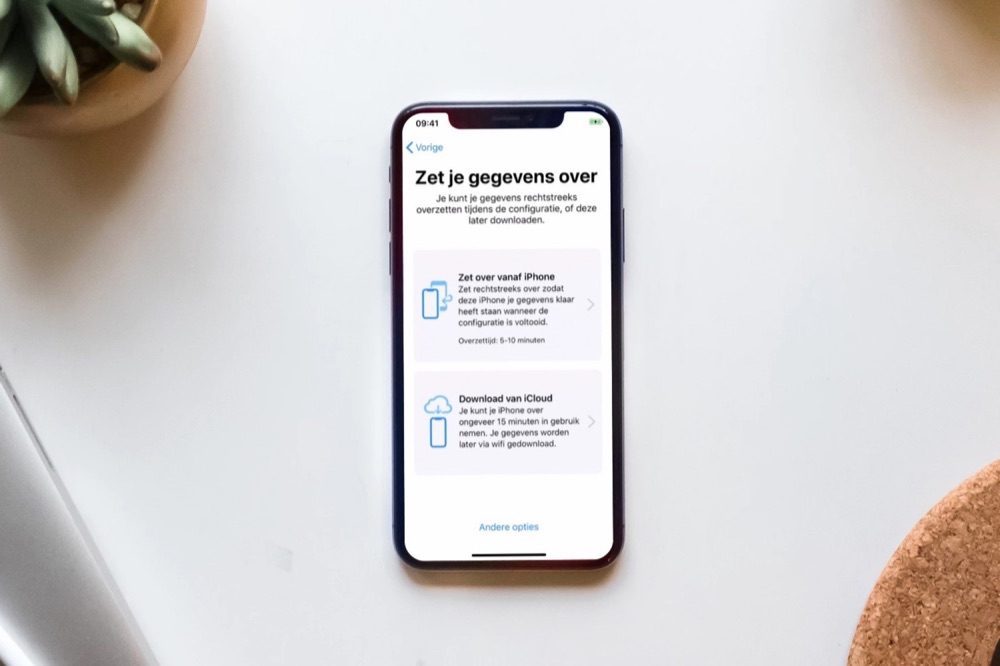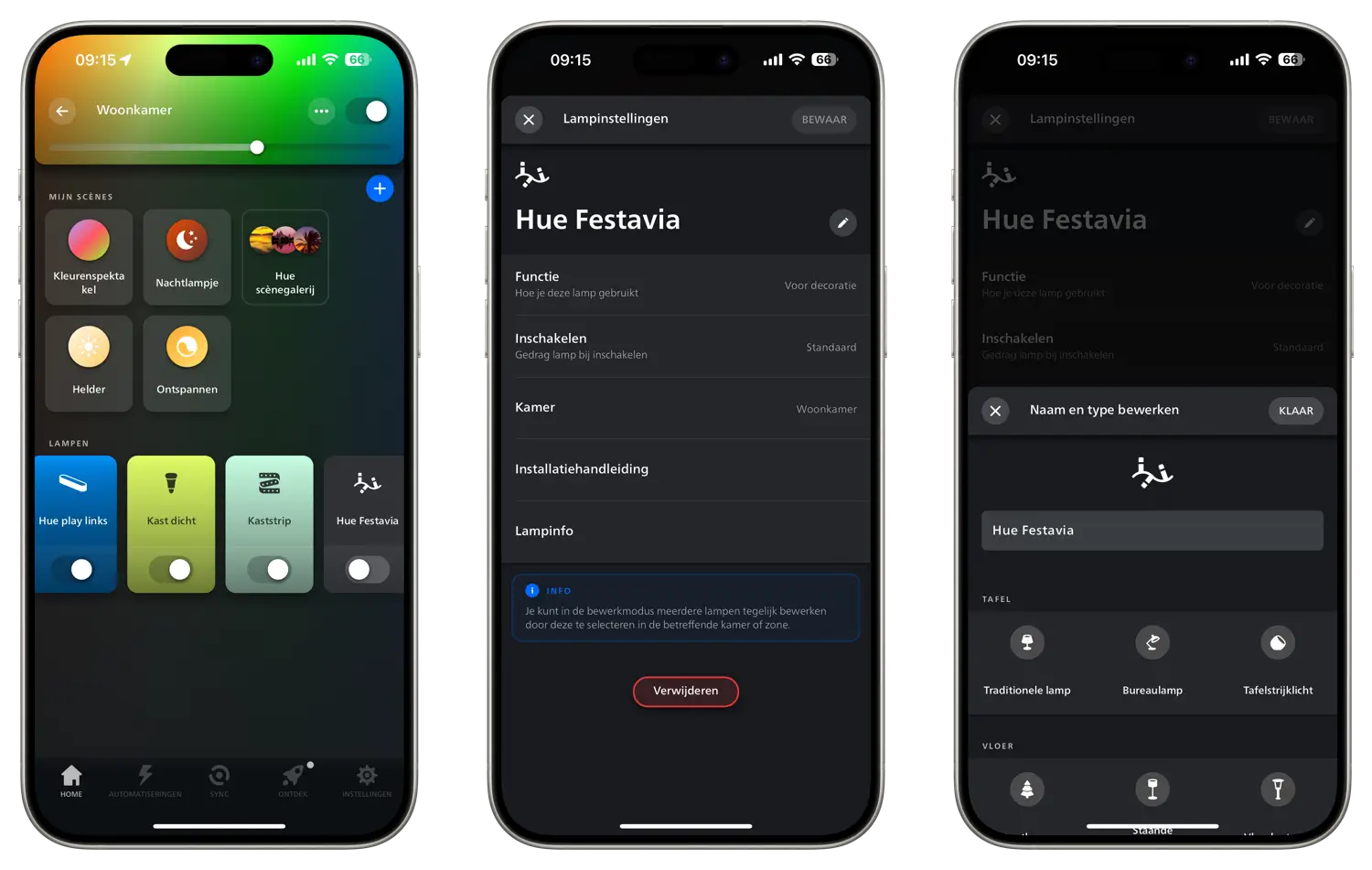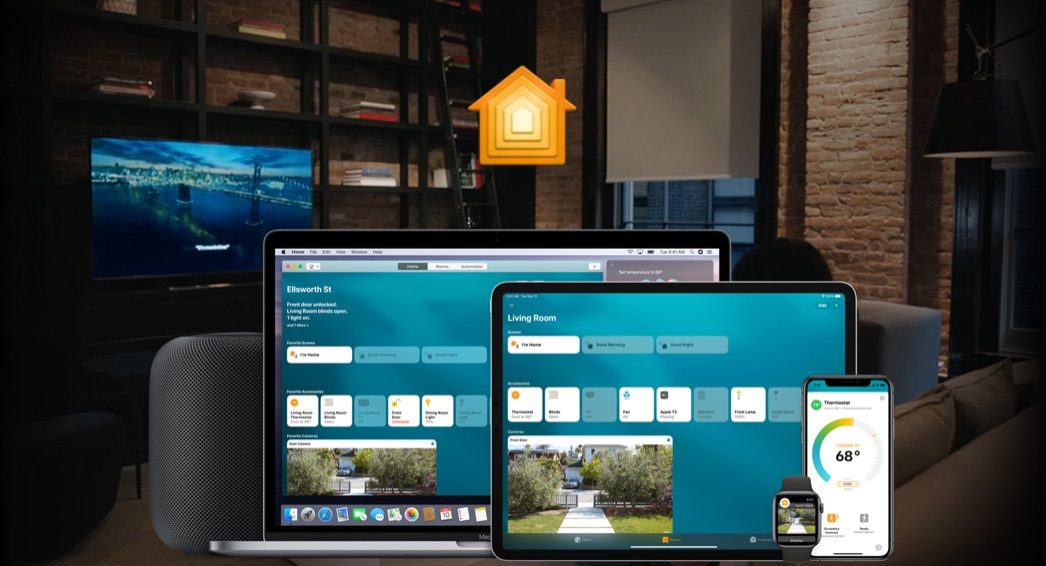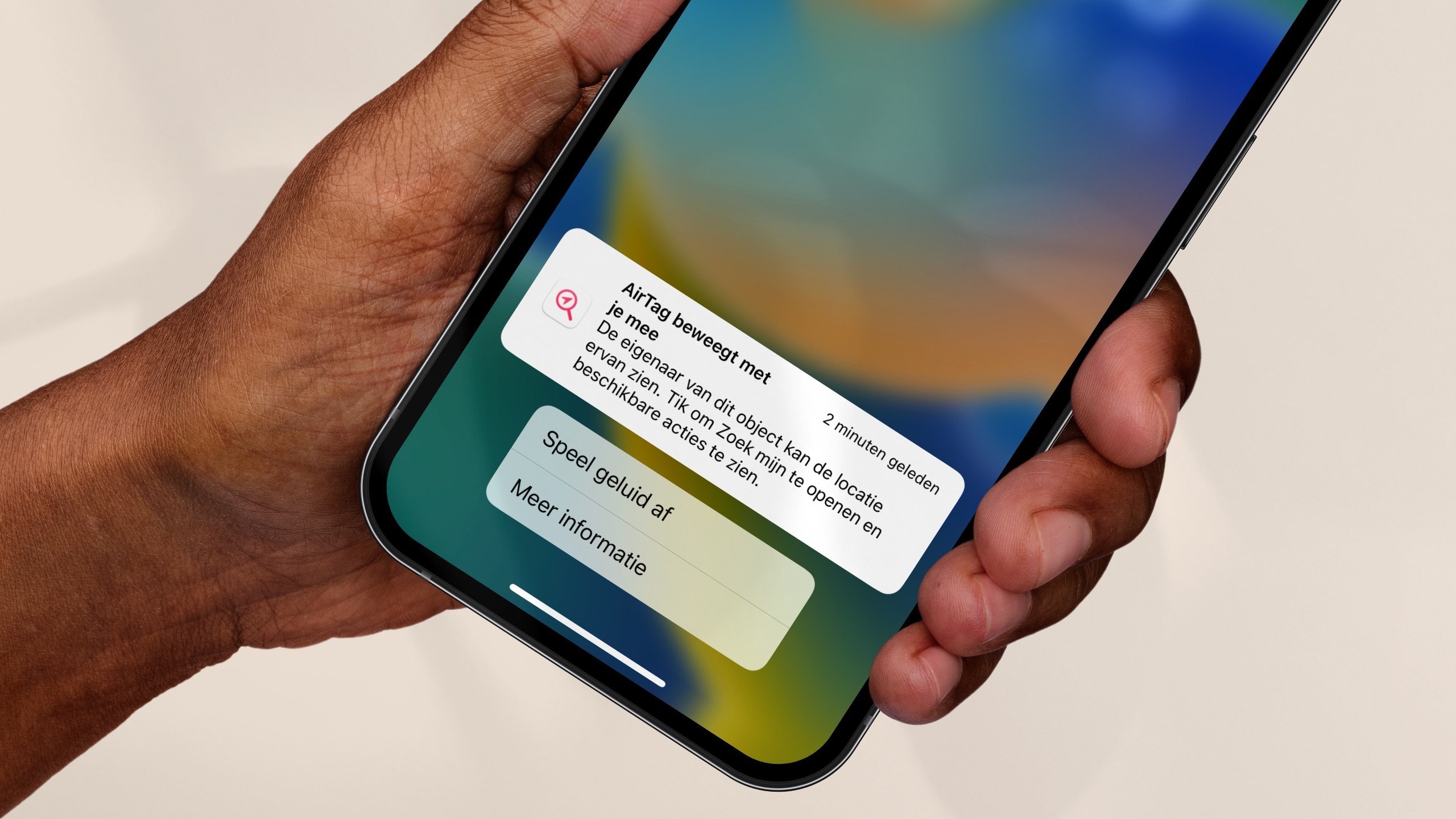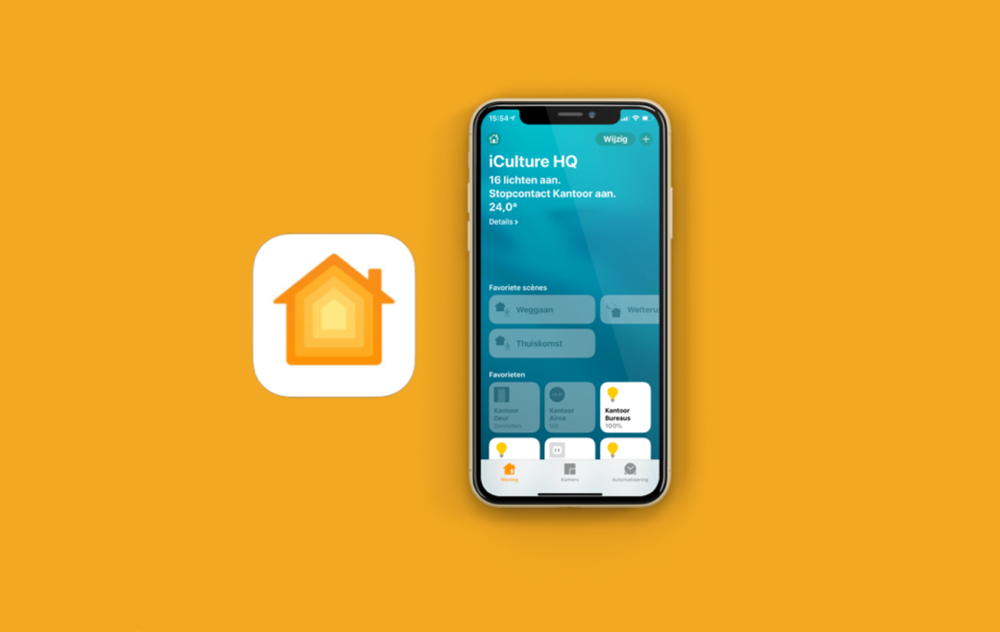
Een backup maken van je HomeKit-huis: wat zijn de mogelijkheden?
Alles over een HomeKit backup
Het indelen van je HomeKit-huis doe je meestal niet van de één op andere dag. In de loop der jaren breidt je je collectie uit met nieuwe HomeKit-producten. Het instellen van alle apparaten gaat dan ook stap voor stap en uiteindelijk heb je een behoorlijk opgebouwd systeem met apparaten, scènes, automatiseringen en meer. Je wil natuurlijk niet dat dat zomaar verloren gaat als er iets mis gaat. Je vraagt je dus misschien wel terecht af of je een backup van HomeKit kan maken. In dit artikel leggen we uit hoe Apple ervoor zorgt dat je geen gegevens kwijtraakt en wat je zelf kan doen om een backup van HomeKit te maken.
Hoe kan ik een HomeKit backup maken?
Er is geen instelling om handmatig een backup van HomeKit te maken. Alle gegevens van HomeKit worden op je apparaat opgeslagen en met elkaar gesynchroniseerd via iCloud. Alle gegevens worden dan ook opgeslagen in een iCloud-backup. Controleer in ieder geval of in je iCloud-instellingen de Woning-app ingeschakeld is:
- Open de Instellingen-app en tik op je naam.
- Tik op iCloud.
- Zet de schakelaar bij Woning aan.
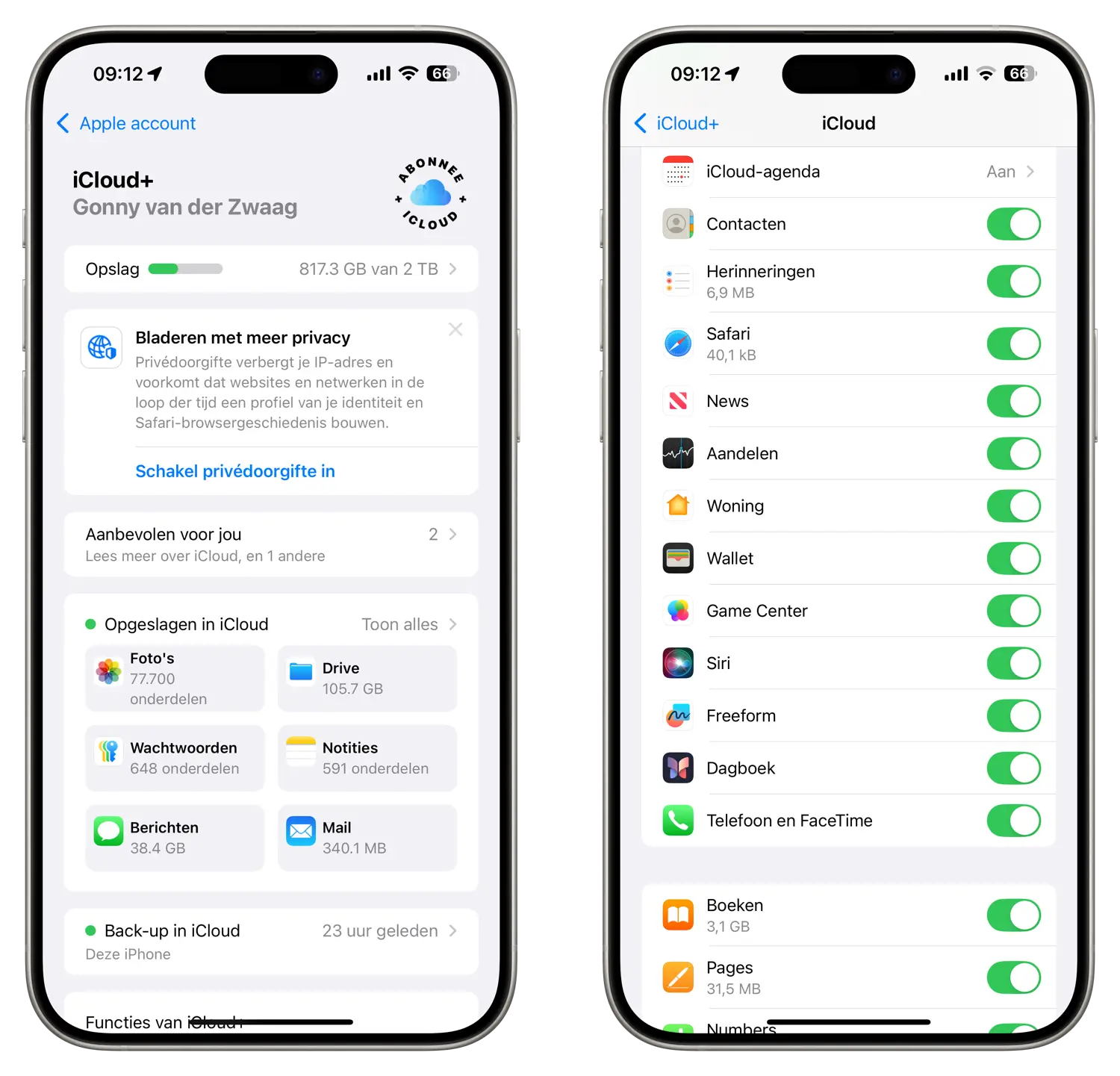
Maak je ook lokale backups via de Mac of pc, zorg er dan voor dat deze backup versleuteld is.
Er is geen standaard manier om zelf handmatig een backup van je HomeKit-gegevens te maken, behalve door regelmatig een backup van je iPhone en iPad te maken. Om een backup terug te zetten, moet je je hele iPhone herstellen.
Overstap naar nieuwe iPhone
Als je overstapt naar een nieuwe iPhone, worden al je HomeKit-gegevens ook overgezet. Je hoeft dus niks extra’s te doen behalve al je gegevens overzetten naar je nieuwe iPhone en in te loggen met hetzelfde account.
Help! De Woning-app is leeg!
Open je de Woning-app en zijn al je apparaten weg? Lijkt de Woning-app ineens leeg te zijn? Controleer dan eerst of je met het goede account ingelogd bent. Je checkt dit via Instellingen > je naam. Bovenaan zie je met welk iCloud-account je ingelogd bent. Is dit niet jouw gebruikelijke account? Log dan helemaal onderaan uit en log daarna opnieuw in met het juiste account waar ook je HomeKit-gegevens in staan. In de meeste gevallen wordt je HomeKit backup dan weer teruggezet.
HomeKit-apparaten zijn gereset en scenes zijn verdwenen
In zeldzame gevallen kan het gebeuren dat er ondanks de juiste instellingen toch iets mis gaat met je HomeKit-instellingen. Dit zijn enkele problemen die voor kunnen vallen:
- Apparaten hebben weer hun oorspronkelijke naam, in plaats van de door jou gekozen naam.
- Apparaten staan niet meer in de juiste kamer.
- Scènes zijn verdwenen of bevatten geen apparaten.
- Automatiseringen werken niet meer (meestal als gevolg van ontbrekende apparaten en/of scènes).
Probeer in deze gevallen eerst je toestel te herstarten. Kijk ook of het probleem zich voordoet op een ander apparaat dat ingelogd is met hetzelfde account of op het apparaat van iemand waarmee je je HomeKit-huis deelt.
In sommige gevallen kun je de apparaten herstellen door de app van de fabrikant te gebruiken. Heb je bijvoorbeeld Philips Hue-lampen, dan kan je vanuit daar de namen van je lampen weer met HomeKit synchroniseren. Check ook de andere apps van de fabrikanten van je HomeKit-accessoires. Ook de Eve-app kan handig zijn voor het herstellen van gegevens. Zo kan het lijken dat HomeKit-scènes verdwenen zijn, maar in werkelijkheid zijn ze dan in de Woning-app niet zichtbaar omdat er bijvoorbeeld geen accessoires aan toegewezen zijn. Via de Eve-app kan je dit handmatig herstellen.
HomeKit-backup via apps
Er is een aantal apps die je kan helpen bij het maken van een reservekopie van je HomeKit-gegevens. Je bent er zo zeker van dat je geen gegevens kwijtraakt.
Controller for HomeKit
Controller for HomeKit is een handige app die je meerdere HomeKit-backups laat maken. Dit komt van pas als je instellingen wil wijzigen, maar uiteindelijk niet tevreden bent. Met deze app kan je de instellingen dan weer eenvoudig terugzetten naar het moment van vóór de wijzigingen. Ook komt dit van pas als je meerdere setups wil hebben voor verschillende momenten van het jaar. In de vakantie of in de winter wil je je HomeKit-huis misschien wel anders indelen dan in de rest van het jaar.
Controller for HomeKit ondersteunt het maken van backups van allerlei onderdelen:
- Kamers en zones
- Namen van apparaten en diensten
- Indeling apparaten in kamers
- Servicegroepen
- Scenes
- Automatiseringen
Om een backup te maken, heb je wel de pro-versie van de app nodig. Dit kost een paar tientjes per jaar.
HomePass
HomePass is een andere HomeKit-app waarmee je de HomeKit-codes kan opslaan. Ook dat is handig als backup, omdat je bij problemen een apparaat weer snel toe kan voegen. Je kan handmatig nieuwe apparaten en codes toevoegen, maar je kan ze ook importeren als je ze reeds aan HomeKit toegevoegd hebt. HomePass is dus voornamelijk een backup voor je HomeKit-codes. De app zelf kan ook nog een pdf backup maken van al je HomeKit-codes. Je kan dit handmatig maken of automatisch een pdf laten genereren als er een wijziging is doorgevoerd (zoals het toevoegen van een nieuwe code).
Bekijk ook ons overzicht van HomeKit-apps om meer uit je slimme huis te halen.
Screenshots maken van je HomeKit-instellingen
Een handmatige manier om zelf een backup van HomeKit te maken, is door regelmatig een screenshot te maken van je instellingen. Je kan hiermee niet snel in één keer alles terugzetten, maar je kan daardoor wel je apparaten, scènes en automatiseringen sneller opnieuw namaken voor het geval er iets mis gaat. Maak bijvoorbeeld een screenshot van je kamerindeling, individuele scènes en automatiseringen. Door vervolgens in de Foto-app een album aan te maken, kun je deze screenshots overzichtelijk bij elkaar zetten.
Als er onverhoopt iets mis gaat en al je instellingen gewist zijn, kun je altijd nog je screenshots raadplegen om alles weer handmatig terug te zetten. Dit komt ook van pas als je gaat verhuizen en sommige instellingen wil namaken.
Ben je op zoek naar meer HomeKit-tips? Lees dan onze round-up of check één van de onderstaande tips:
- HomeKit bedienen: op deze manieren doe je dat
- HomeKit-apparaten toevoegen aan de Woning-app: zo doe je dat
- Kamers toevoegen aan je HomeKit-huis en wijzigen: zo werkt het
- Zo maak je een HomeKit groep: meerdere accessoires combineren
Taalfout gezien of andere suggestie hoe we dit artikel kunnen verbeteren? Laat het ons weten!
HomeKit
Ontdek alles wat je met HomeKit kunt doen, Apple's overkoepelende systeem voor slimme apparaten in huis. HomeKit en de Woning-app zijn de basis van Apple's smart home-platform, waarin je slimme lampen, deursloten, sensoren, raambekleding, camera's en meer aan elkaar kan koppelen en met elkaar kan laten samenwerken. Apparaten met HomeKit-ondersteuning werken ook met Siri. Bovendien werken accessoires die geschikt zijn voor de de smart home-standaard Matter ook compatibel met HomeKit en de Woning-app. Onze belangrijkste artikelen over HomeKit en smart home, overzichtelijk op een rijtje.

- Alles over HomeKit
- HomeKit handleiding voor nieuwe gebruikers
- HomeKit-producten in Nederland
- Woning-app van HomeKit gebruiken
- De beste HomeKit-tips
- De beste HomeKit-apps
- HomeKit deursloten
- HomeKit-camera's
- Slimme stekkers met HomeKit
- HomeKit-knoppen
- Rookmelders met HomeKit
- HomeKit routers
- HomeKit bedienen op verschillende manieren
- Slimme luchtreinigers met HomeKit
- HomeKit deurbellen met video
- Garagedeur bedienen met HomeKit en Siri
- Bewegingssensoren voor HomeKit